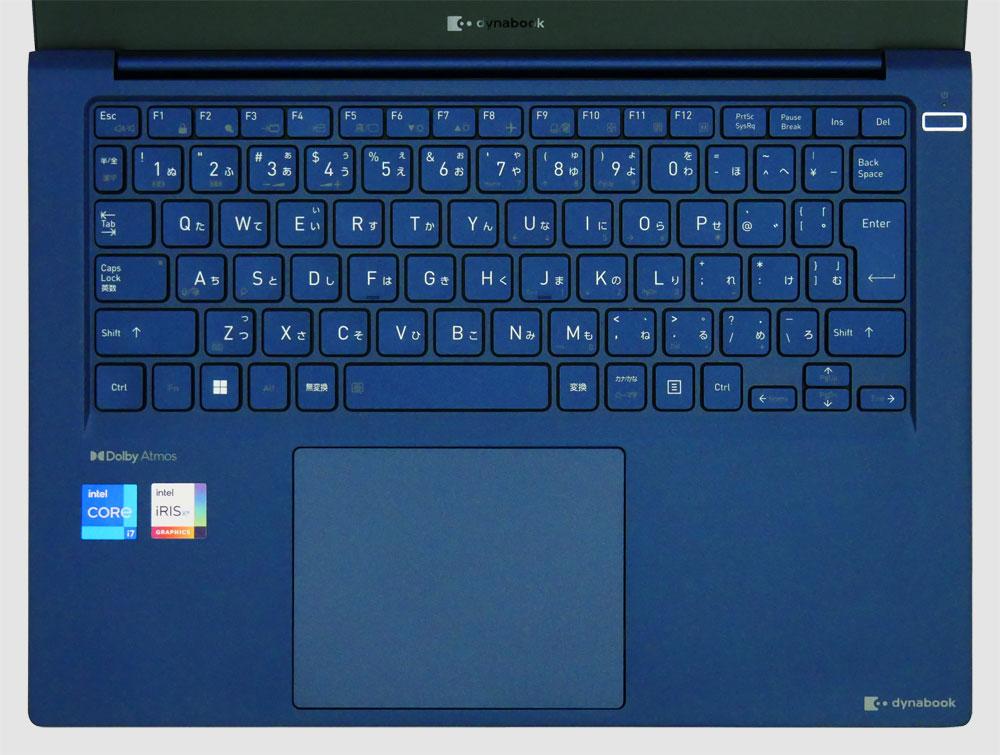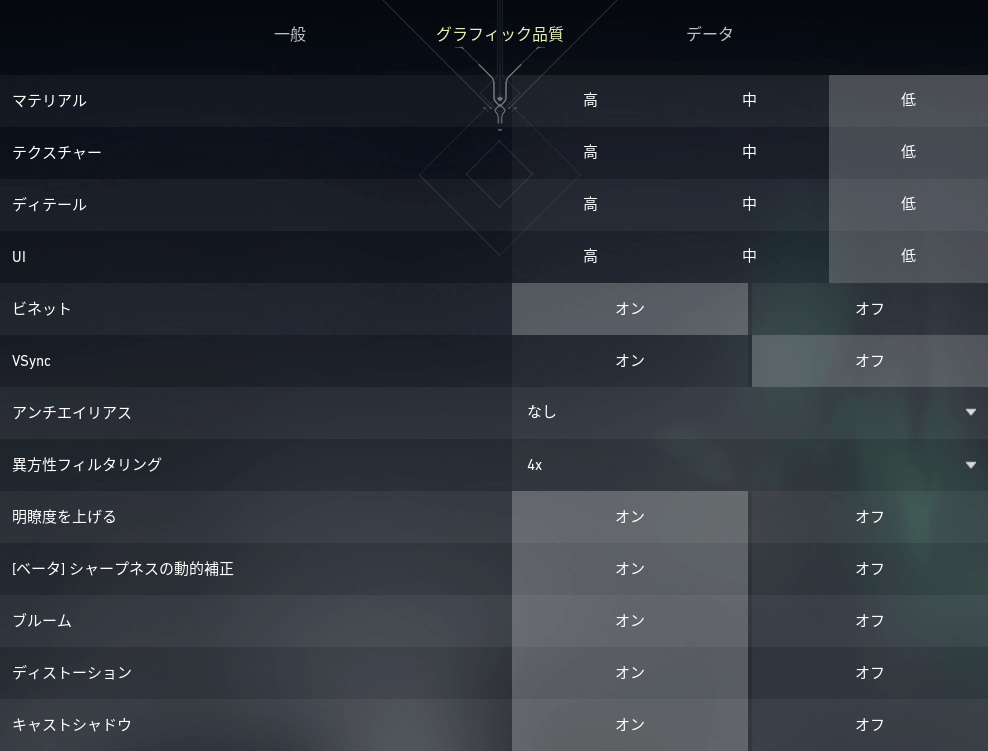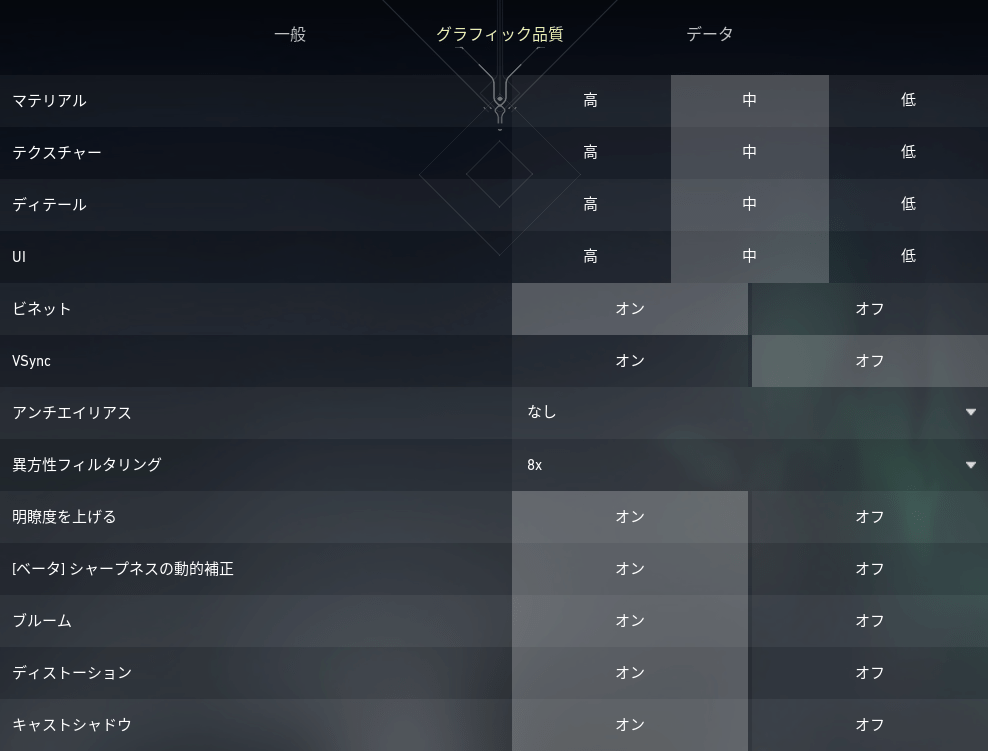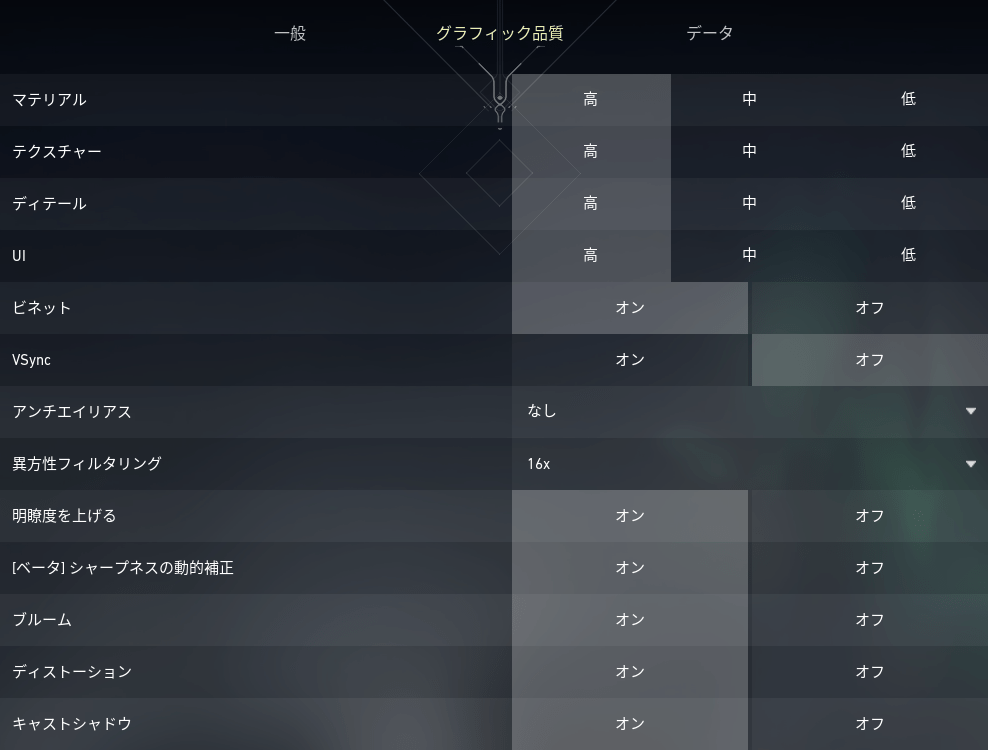「dynabook RZ」の実機レビュー!14型で約940g!さらにCPU性能が高いのも嬉しいモバイルノート!

| Core i7-1260P | メモリ16GB |
|---|---|
| 最大1TB SSD | 約940g |
「ダイナブック dynabook RZ」の実機レビューです。
dynabook RZは、14型ディスプレイ搭載でも重さが約940グラムで、軽くて持ち運びしやすいモバイルノートパソコン。

第12世代インテルCoreプロセッサ:Core i7-1260Pを搭載しており、モバイルノートとしては処理性能もかなり高いです。
なお、この記事は、
- 目次
- おすすめポイント・特徴
- デメリット・注意点
- 各項目の詳細レビュー
という構成になっています。
冒頭の「おすすめポイント・特徴」と「デメリット・注意点」をご覧いただくだけでも、ポイントや注意点をチェックしていただけます。
>> ダイナブック dynabook RZを公式サイトで見てみる <<
▶ ダイナブック dynabook RZを公式サイトで見てみる
目次

 |
第12世代インテルCoreプロセッサ:Core i7-1260P搭載! |
|---|
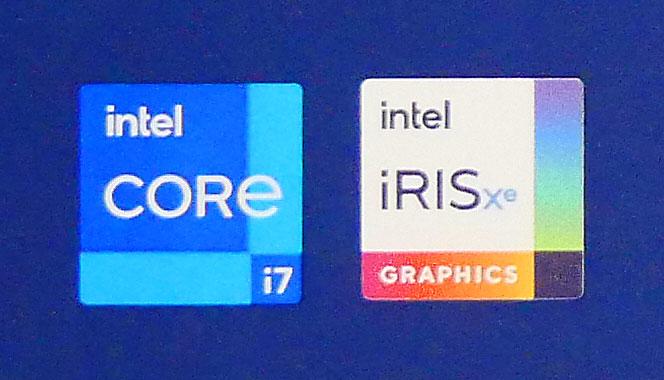
dynabook RZは、インテル Core i7-1260Pを搭載しており、モバイルノートとしてはCPU性能がかなり高いです。
以下は、CINEBENCH R23のスコアです(CINEBENCH R23は、CPU性能を計測できるベンチマークソフト)。
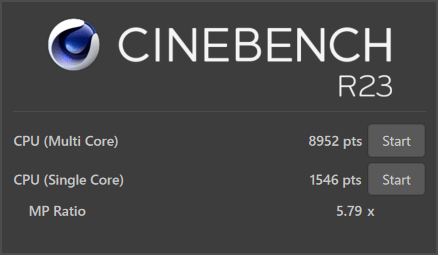
| マルチコア | 8952 |
|---|---|
| シングルコア | 1546 |
■他の薄型ノートパソコン向けCPUとのCINEBENCH R23マルチコアスコア比較
| Core i7-1260P (レビュー機) |
|
|---|---|
| Ryzen 5 5500U | 7477 |
| Ryzen 5 4500U | 6210 |
| Core i7-1195G7 | 6109 |
| Core i7-1165G7 | 5027 |
| Core i5-1135G7 | 4648 |
| Core i7-1160G7 | 4636 |
| Core i7-10710U | 4532 |
| Core i5-10210U | 4051 |
| Core i5-1155G7 | 3957 |
| Ryzen 3 4300U | 3944 |
| Core i5-1035G1 | 3474 |
| Core i3-1115G4 | 3216 |
| Pentium Silver N6000 | 1993 |
| Celeron N5100 | 1993 |
- レビュー機以外は平均値を掲載(当サイトで計測。2022年6月20日現在)。
- 数字が大きいほど高パフォーマンス。
ゲーミングやクリエイターノート向けのCPUなどを除いた「薄型モバイルノート向け」CPUの中では、かなり高い性能です。
第12世代インテルCoreプロセッサの素晴らしさが伺えます。
ノートパソコンの買い替えを検討しているなら、第12世代インテルCoreプロセッサ搭載ノートが出始めた今が、おすすめの買い替えタイミングです。
ちなみに、第10世代で(薄型ノートではなく)ゲーミングノートに搭載されていることの多かったCore i7-10750Hの平均スコアよりも上でした。
(当サイトでのCore i7-10750HのCINEBENCH R23 マルチコアの平均スコアは7137。)
 |
14型で約940グラム。超軽量! |
|---|


| 本体 | 約938g |
|---|---|
| ACアダプター+電源ケーブル | 約255g |
14型のノートパソコンとしては、かなり軽量です。
1キロを切る重さですから、比較的ラクに持ち運びできるでしょう。
なお、PD充電器からの充電の項目に記載のとおり、65W出力程度のPD充電器であれば、PD充電器からも充電できます。
ACアダプターの代わりに、軽量なPD充電器を持ち運ぶのもアリでしょう。
 |
液晶ディスプレイとしては広めの色域 |
|---|
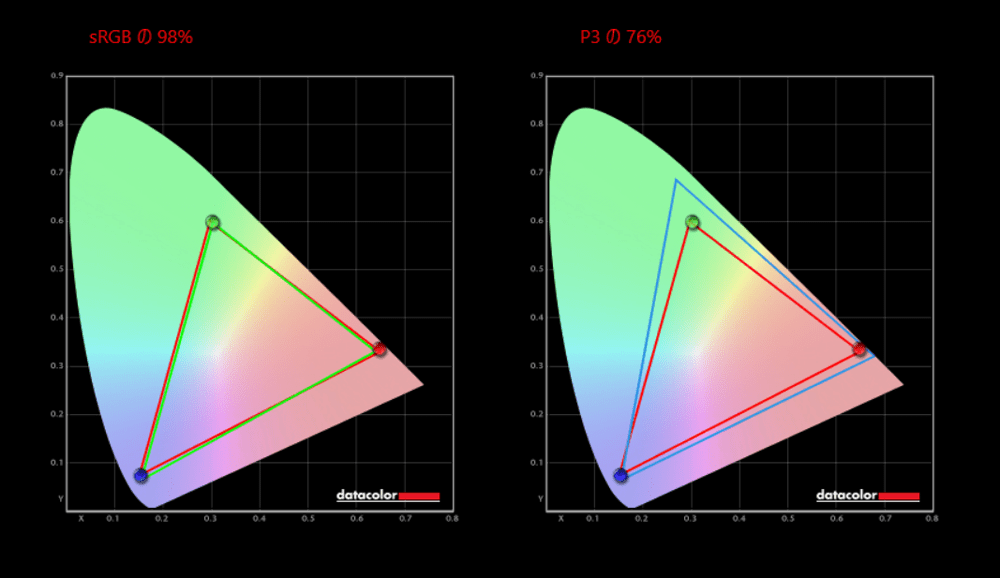
■カバー率
| sRGB | 98% |
|---|---|
| DCI-P3 | 76% |
| Adobe RGB | 76% |
※あくまで当サイトで計測した結果です。環境や計測機器によって違いが生じる可能性があります。
sRGBカバー率が100%に近いですし、液晶ディスプレイとしては、広めの色域をカバーしています。
dynabook 色合い調整ユーティリティ
ちなみに、画面の色合いや色の濃さを、好みに合わせて調節してくれるアプリ「dynabook 色合い調整ユーティリティ」もプリインストールされています。
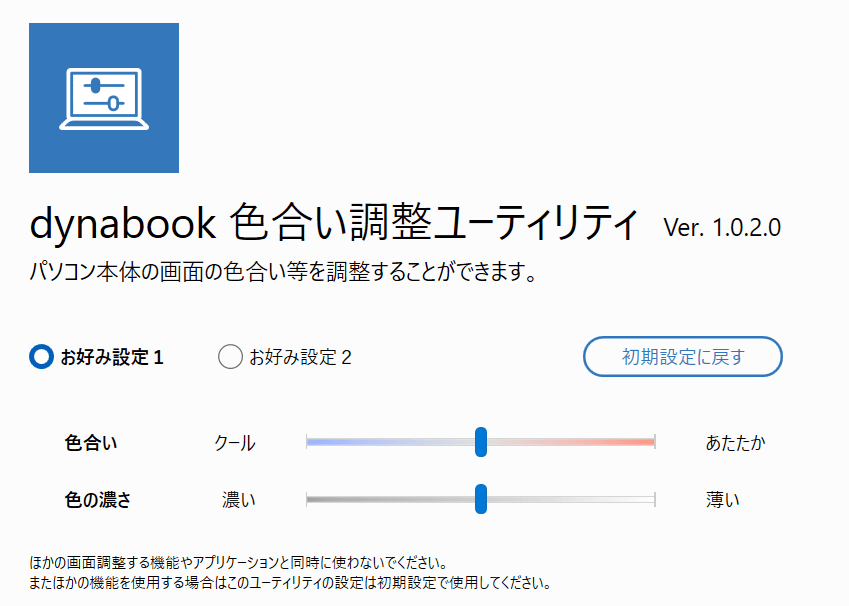
たとえば、色合いを「あたたか」の方に調整すると、画面表示が暖色系のあたたかみのある色合いになります。
「あたたか」の方に調整した方が、目に優しく感じました。
設定は2つまで登録可能なので、作業するときや映画を見るときなどで使い分けることもできます。
 |
インターフェイスが充実 |
|---|
インターフェイスが充実しているので便利です。
右側面

① マイク入力 / ヘッドホン出力端子
② USB3.2 Gen1(Type-A)
③ LAN(RJ45)端子
④ microSDカードリーダー(SDHC・SDXC含む)
▼microSDカードを挿しても、少ししかはみ出さないので、挿しっぱなしにしておいても邪魔になりにくいです。

左側面

① セキュリティロック・スロット
② HDMI出力端子(最大3840×2160ドット/60Hz)
③ USB3.2 Gen1(Type-A)(パワーオフUSB充電機能対応)
④ Thunderbolt 4 / USB4(Type-C)×2(40Gbps、ディスプレイ出力に対応)
Thunderbolt 4とUSB Type-Aをそれぞれ2つずつ搭載しているなど、インターフェイスは比較的充実しています。
軽量でもインターフェイスがしっかり揃っているのは好印象ですね。
バッテリーへの充電は、Thunderbolt 4端子につないでおこないます。Thunderbolt 4に接続して使うACアダプターが付属します。
 |
dynabookあんしんサポート付き |
|---|

ダイナブックのパソコンを新品購入すると、使い方などを電話で相談ができる「dynabookあんしんサポート」が付いてくるので、はじめてパソコンを買う方にもオススメです。

 |
[半角/全角]キーが小さめ |
|---|
細かいところですが、注意点としては[半角/全角]キーが小さめなところです。
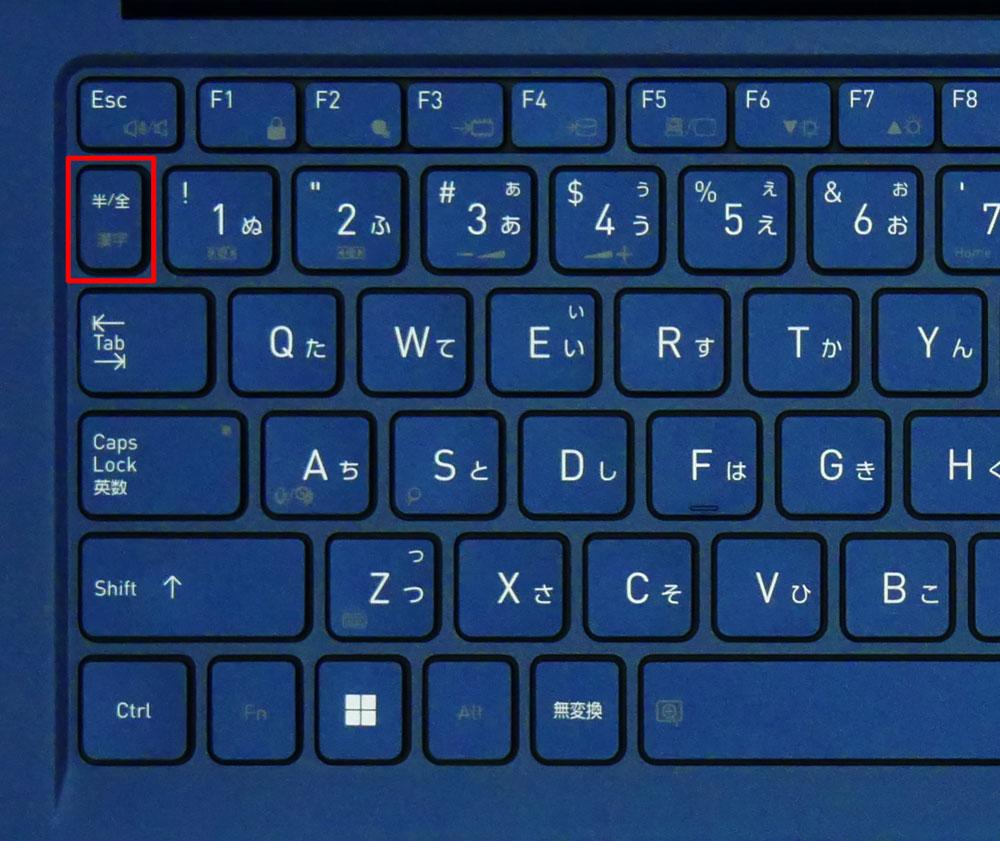
個人的にはそれほど気にはなりませんでしたが、感じ方には個人差がありますので、念のため記載しておきます。

会員価格よりもさらに安くDynabook製ノートパソコンを購入できる、
「Dynabook特別サイト」
をメーカーの方より特別にご提供いただけました!
▼以下のように通常価格と比べると、会員価格はかなり安いのですが、特別サイトを使えば会員登録ナシでもさらに安く買えます!
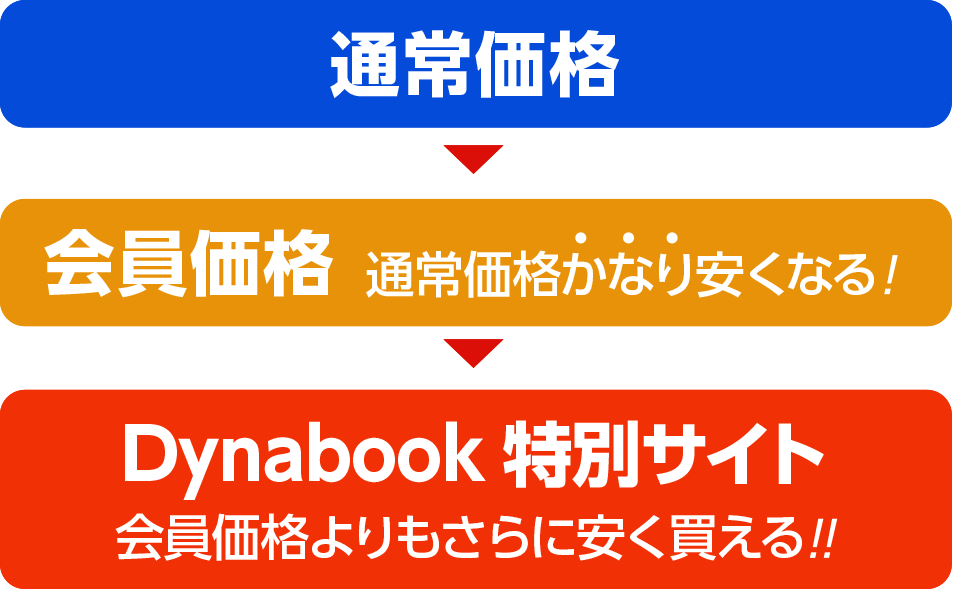
ぜひご利用ください。
■特別サイトへのログイン情報
プレミアムID:dyna204cls
パスワード:T8Y7GRSV
>> ダイナブック dynabook RZを公式サイトで見てみる <<
▶ ダイナブック dynabook RZを公式サイトで見てみる
■dynabook RZ/LVのスペック
| OS | Windows 11 Home / Pro |
|---|---|
| ディスプレイ | 14型 WUXGA(解像度1920×1200)、ノングレア(非光沢)、Low blue light液晶 |
| CPU | インテル Core i7-1260P |
| メモリ | 16GB |
| ストレージ | SSD:512GB / 1TB |
| グラフィックス | インテル Iris Xe |
| サイズ | 約312.4×224×15.9mm(突起部含まず) |
| 重さ | 約940g(公称値) ※実測は約938g |
| その他 | Wi-Fi 6、Bluetooth 5.2 |
※2022年6月3日時点のスペックです。今後変更になる可能性があります。
■今回のレビュー機のスペック
dynabook RZ/LV「インテル Core i7-1260P、メモリ16GB、512GB SSD、型番:W6RZLV7CAL)」
―― 使いやすさのチェック ――
▶テレワークやWeb会議に役立つ機能
カメラシャッター付きのWebカメラ
カメラシャッター付きのWebカメラを搭載しています。
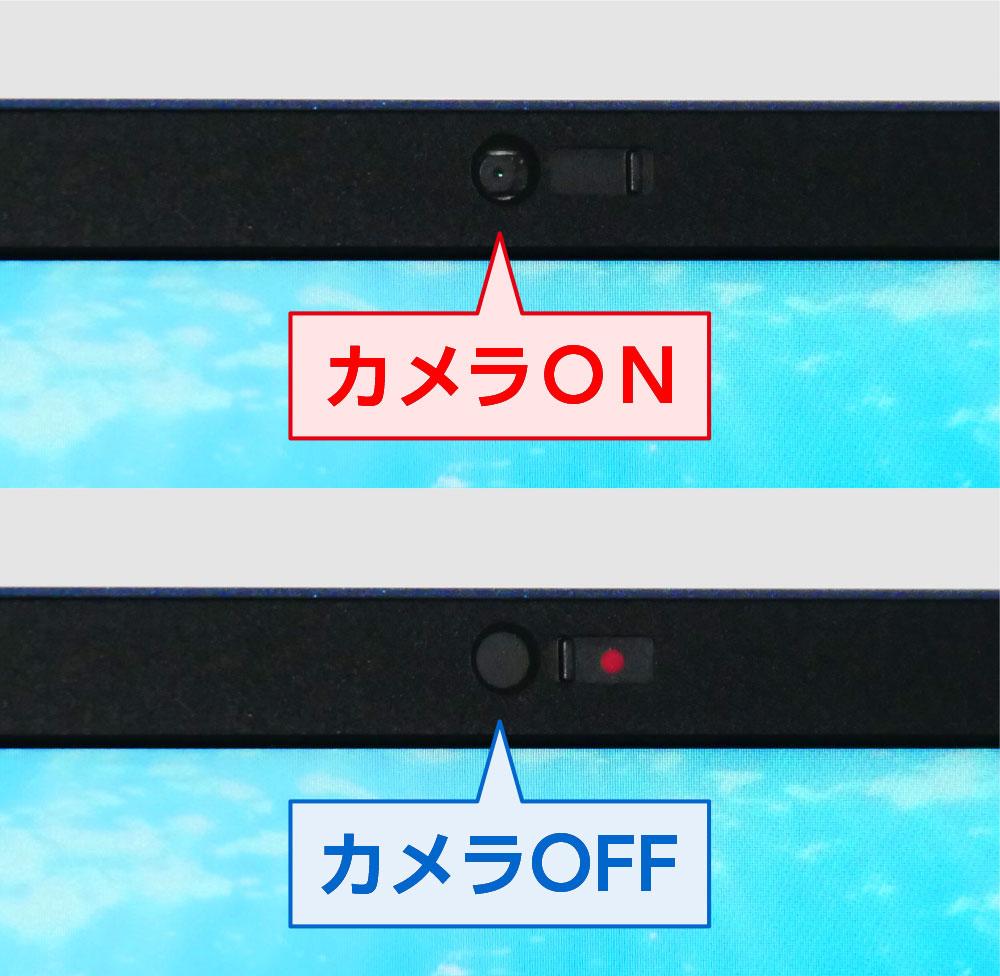
シャッターをスライドさせて、カメラにフタをしておけます。
シャッターを閉めておけば、万が一、カメラへ不正アクセスされてもプライバシーを保護できます。
オンラインミーティングなどで、不用意に自分が映り込むのを防ぎたい場合にも便利です。
ちなみに、dynabook オンラインミーティングアシスト⇒ミーティングエフェクトからホットキーの設定をしておけば、
シャッターをスライドせずにFn+Cキーでカメラのオン・オフを切り替えできます。
なお、カメラはHD画質(約92万画素)です。
ワンタッチマイクミュート機能
Fn+Aキーでマイクのオン・オフを切り替えできます。
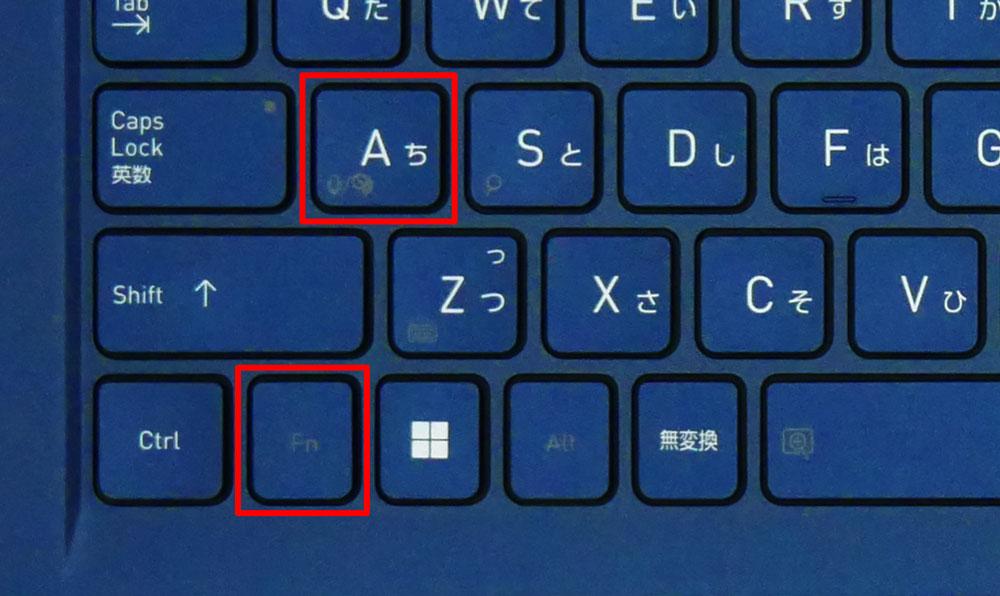
オンラインミーティングなどで「発言しないときはマイクをOFFにしたい」ときなどに便利です。
AIノイズキャンセラー
AIノイズキャンセラーがプリインストールされています。
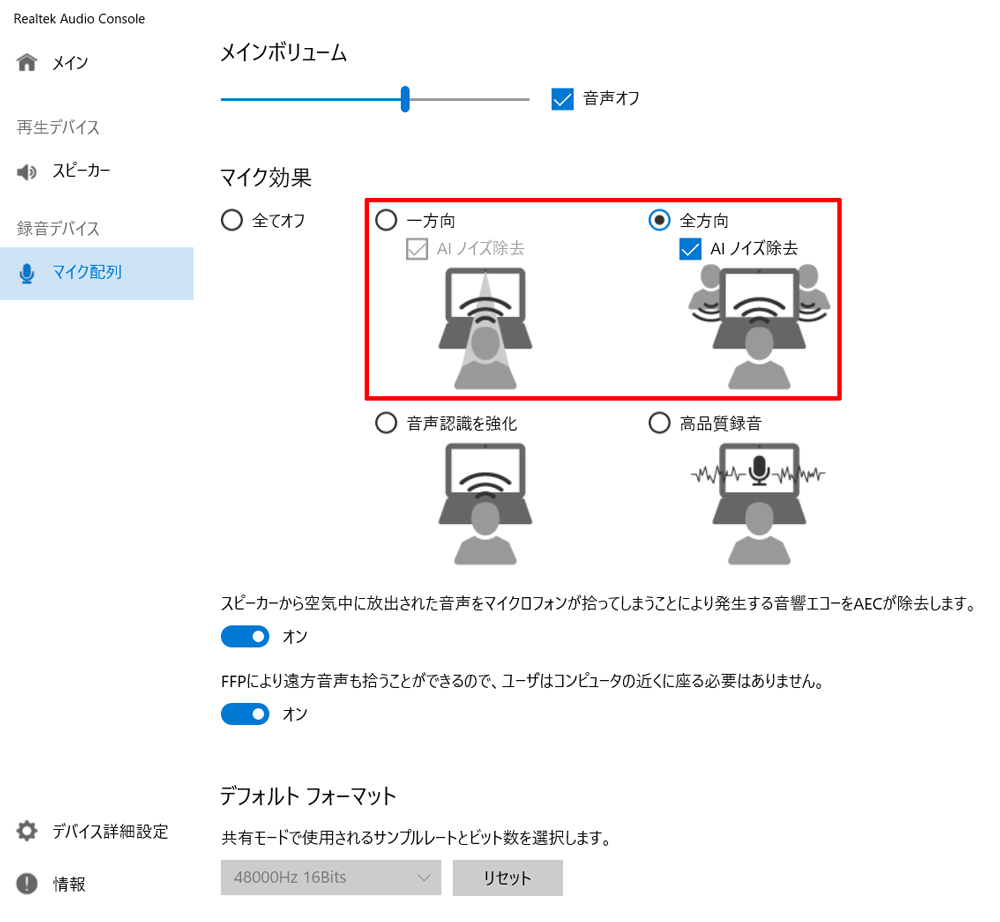
マイク効果を状況に合わせて「一方向」または「全方向」の2つから選んで、こちら側のノイズを除去して、こちらの声を相手へ伝わりやすくなるよう設定できます。
どれくらいノイズキャンセル効果があるのか?
AIノイズキャンセリングマイクに、どれくらいノイズキャンセル効果があるのか試してみました。
オンラインミーティング中に、チャイムを鳴らす、手を叩くなどで音を鳴らしてみましたが、それらの音は相手側には聞こえなかったとのことです。
人の多いオフィスや、カフェなど、周囲がうるさい場所でのオンラインミーティングで役立ってくれそうです。
AIノイズリダクションスピーカー
AIノイズキャンセラーマイクの他に、「AIノイズリダクション」をRealtek Audio Consoleで設定できます。
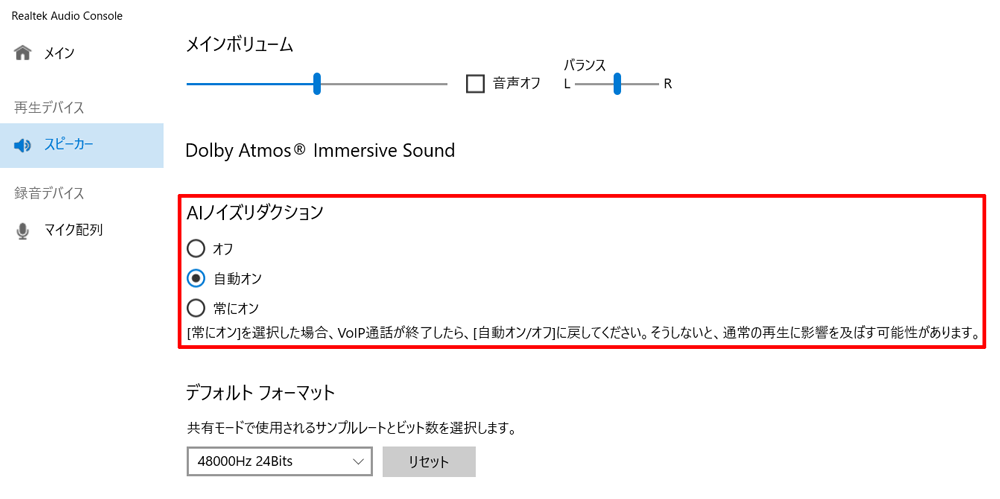
こちらは、相手側からの音声、つまり、こちらに聞こえる音声のノイズを消す機能です。
AIノイズリダクションについても効果をチェックしてみました。
相手に手を叩いてもらうと、確かに手を叩く音は聞こえないのですが、相手がしゃべっている声も途切れ途切れになってしまいました。
よって、こちらはAIノイズキャンセラーほどの効果はないように思いました。
dynabook オンラインミーティングアシスト
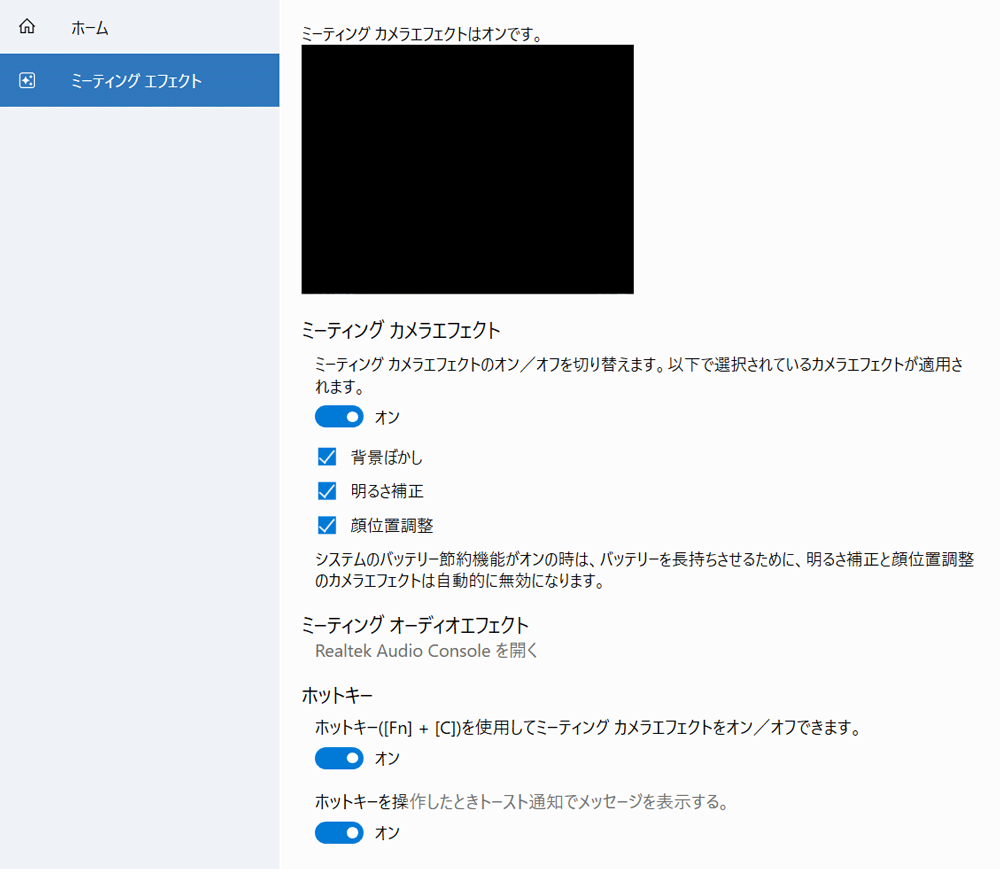
Webカメラのビデオ映像や音声にまとめて効果をつけ、TeamsやZOOM等のミーティングアプリのビデオ映像に反映するアプリです。
- 背景ぼかし
- 明るさ自動補正
- 顔位置自動調整
の3つの機能が利用できます。
たとえばTeamsやZOOMなどにも背景をぼかす機能はありますが、dynabook オンラインミーティングアシストを使えば、背景ぼかしをカンタンに設定できます。
▶キーボード
▲タップ・クリックで拡大
打ちはじめが少し硬めのタイピング感です。
キーストローク(キーが沈み込む距離)は約1.5ミリで、浅すぎるといったことはありません。
キーボードは「防滴キーボード」で、誤って水やコーヒーなどをキーボードにこぼしてしまった場合、キーボード下の防水フィルムでPC内部への水の浸入を遅らせる構造になっています。
完全防水ではありませんが、作成中のデータを保存して安全にシャットダウンするまでの時間を確保できます。
▼キートップ(キーの表面)には、0.2mmのゆるやかな凹みがあるので、指先の力が逃げにくくなり、タイピングしやすくなっています。
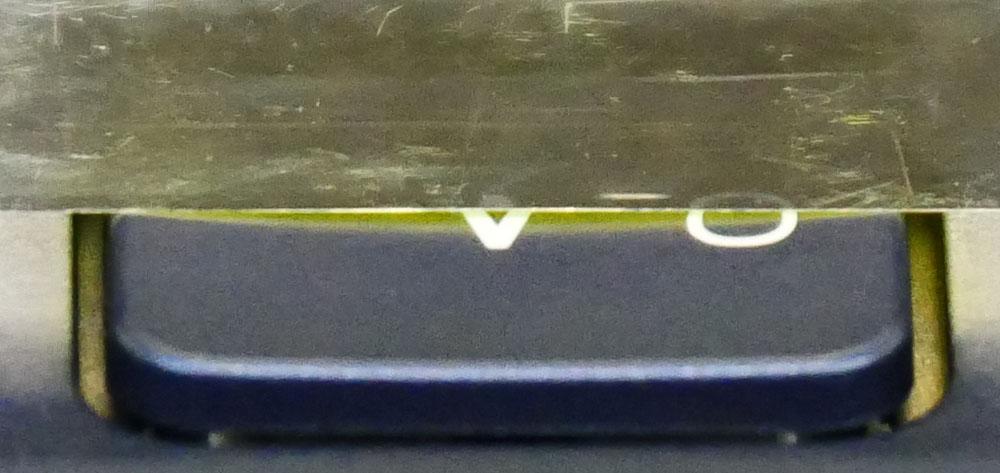
▲キートップに光をあてて凹みのラインを出したところ
▼Enterキーの周囲に小さくなっているキーがあるものの、BackSpaceキーは少し大きく作られているのは嬉しいところ。
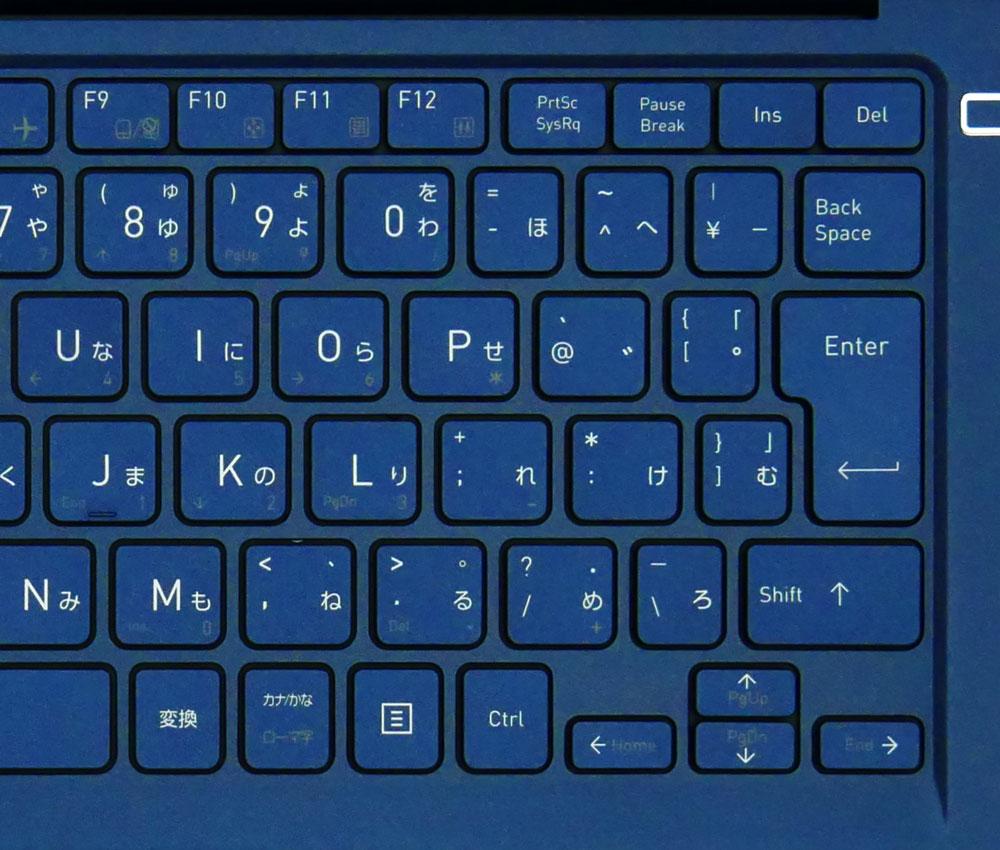
カーソルキー(矢印キー)については、上下のキーの境目が指先でさわったときに分かりやすいよう、角を面取りしてあればよかったと感じました。
▼[半角/全角]キーはだいぶ小さいので、ここは残念なところです。
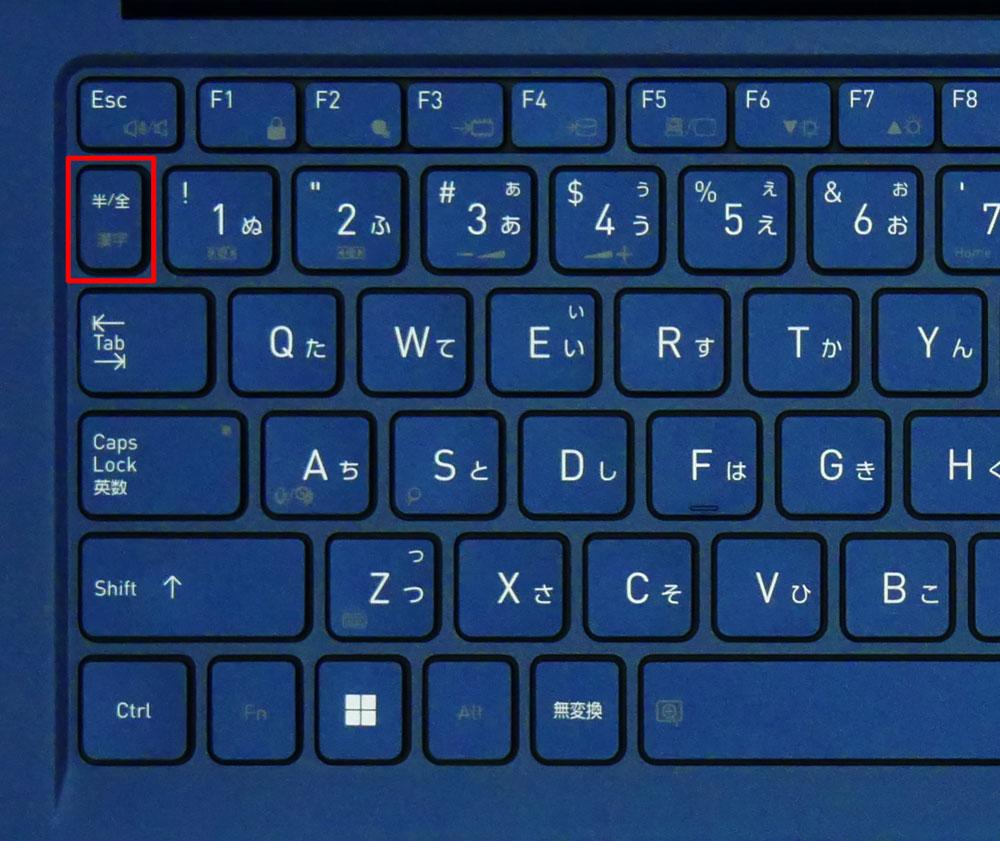
タイピング音の大きさは、やや小さめです。静かな場所でも使いやすいでしょう。

ファンクションキー(Fキー)は、全角カタカナ変換などWindowsのデフォルト機能が優先されています。

(音量の上げ下げなどFキーに割り当てられた独自機能(特殊機能)を使うには、Fnキーと同時押しで使います。)
キーピッチなど
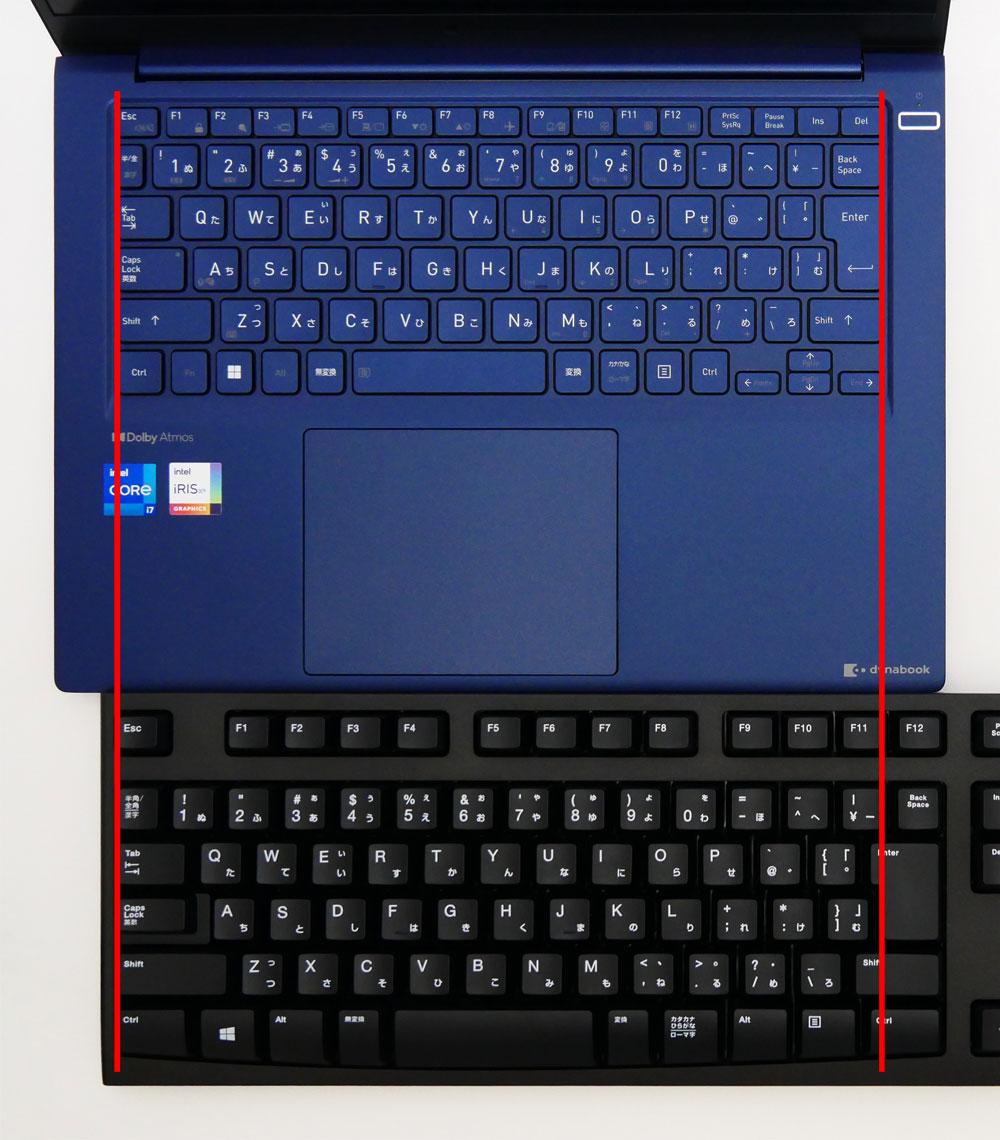
▲デスクトップPC向けキーボードと比較したところ
▼キーピッチ(キーとキーの間隔)は、タイピングしやすいと言われる約19ミリを確保。
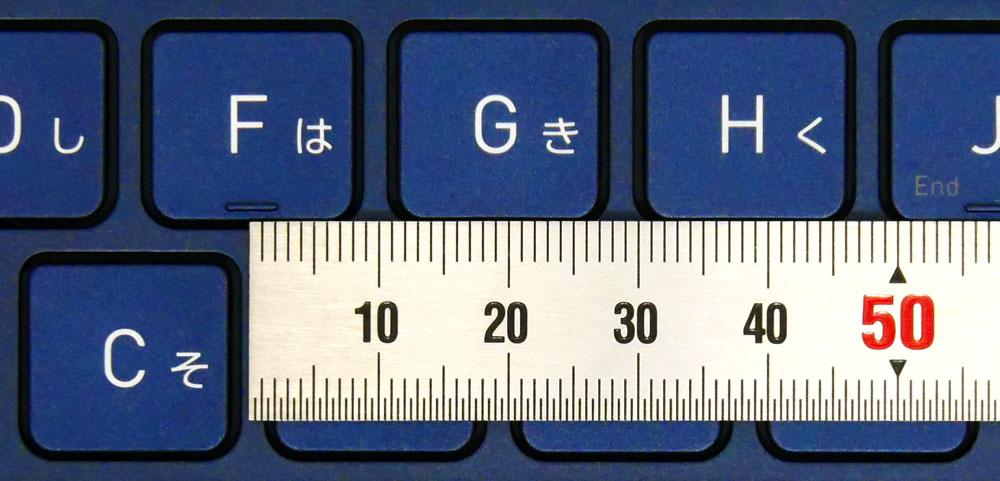
▼ディスプレイの縦横比が16:9よりも縦に長い16:10なので、パームレストの奥行きも広いです。

キーボードバックライトを搭載
キーボードのバックライトは、Fn+Zキーの操作をするたびに、以下のように設定が切り替わります。
- タイマー(いずれかのキーを押したときに点灯する)
- オン(常に点灯)
- オフ

キーボードバックライトの明るさは、dynabookセッティング⇒キーボード⇒キーボードバックライト頻度制御から3段階のレベルで調整できます。
タッチパッド
クリックボタン一体型のタッチパッド(クリックパッド)です。軽めの力でクリックでき、奥行きの広いタッチパッドです。
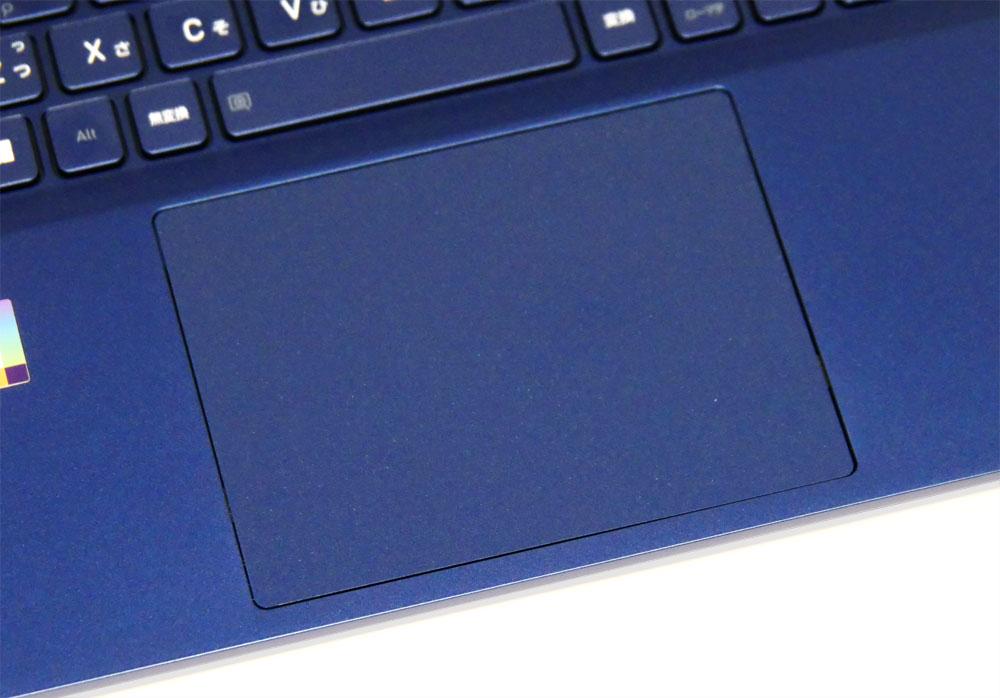
タッチパッドを押したときのカチカチ音は、小さめの音です。
▼ちなみにキーボードを打つときに、手の母指球(ぼしきゅう)あたりがタッチパッドにふれても、カーソルの誤動作は起きづらかったです。
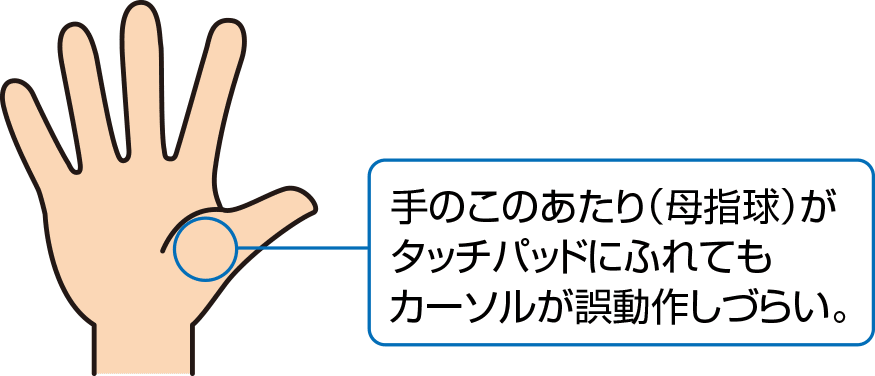
テキスト入力中にカーソルが誤操作で動いてしまい、間違ったところに入力してしまう、といったことが起きにくいので、快適に使えるでしょう。
なお、Fn+F9キーでタッチパッドの有効・無効の切り替えもできます。
キーボードのタイピング時に、タッチパッドに手がふれてカーソルが動くのを確実に防止したいときに便利です。
▶スピーカー
dynabook RZは、底面にステレオスピーカーを搭載。
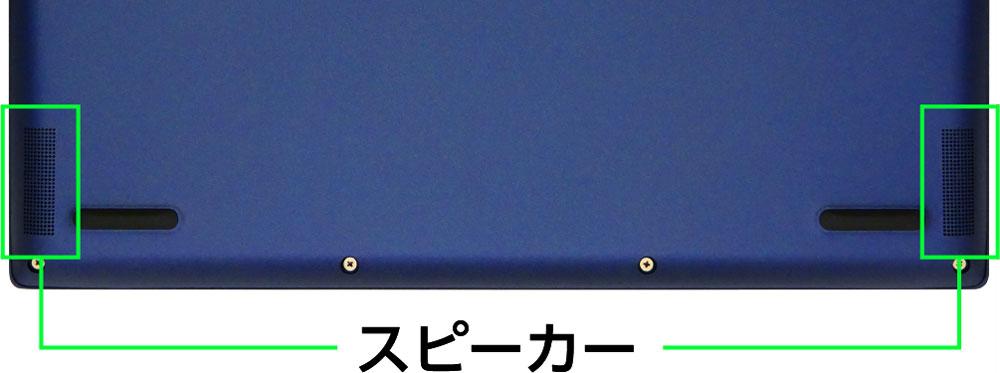
スピーカーの音質は「もう少し音抜けが欲しい」と感じました。作業中に音楽を楽しめるくらいの音質はあるかな?といったところです。
点数にすると、100点満点中:50点くらいです。
※ノートパソコンのスピーカーとしての点数です。また、あくまで個人の感想です。
なお、Dolby Access(ドルビーアクセス)で、映画、音楽、ゲーム、音声などに合わせた音質に変更できますが、劇的に音をよくできるわけではありません。

▶ディスプレイ
■ディスプレイの詳細
- 14型、ノングレア(非光沢)
- 解像度:WUXGA(1920×1200)
- リフレッシュレート:60Hz
- アスペクト比(縦横比):16:10
ディスプレイのアスペクト比(縦横比)は16:10で、よくある16:9のディスプレイよりも縦に広いです。

解像度は1920×1200で、フルHD(1920×1080ドット)よりも縦が120ドット多く、フルHDディスプレイの14型ノートよりも情報閲覧面では有利です。
縦に長く表示できるため、ウェブやSNSが閲覧しやすいです。
角度をつけて見ても若干暗く見える程度で、それほど見づらくはなりませんでした。

▲横から見たところ

▲上から見たところ
視野角は広いです。
SHARPのIGZO液晶ではありませんが、しっかりとしたクオリティの液晶を搭載していることが伺えます。
▼ディスプレイは180度開くので、商談やプレゼンで正面の人に画面を見せたいときにも使い勝手がよいです。

なお「Ctrl+Alt+↑/↓」のキー操作で、画面表示の向きを180度回転できます。

商談やプレゼンなどで、対面の人に画面を見せたいときに役立ちます。
Eyesafe認証 Low blue light液晶
dynabook RZの液晶ディスプレイは、目の負担を軽減するブルーライト低減液晶です。
底面にもeyesafeの表示があります。

ブルーライト軽減機能などが搭載されているノートパソコンの場合、機能をオンにするとディスプレイ表示が黄色っぽい色になってしまうことがありますが、
dynabook RZシリーズのLow blue light液晶は、色味も自然ですし、設定不要でブルーライトを低減してくれているそうです。
ノングレア液晶なので、映り込みしにくい
ダイナブック dynabook RZのディスプレイは、ノングレア(非光沢)液晶なので、映り込みしにくいです。

作業中に照明や周囲のものが画面に映り込みにくいので、実用的です。
色域
色域については、冒頭のおすすめポイント:「色域」についての項目に載せましたので、お手数ですがそちらをご覧ください。
▶バッテリー駆動時間
■バッテリー駆動時間の実測
| JEITA Ver.2.0測定法 | 約20.5時間 ※メーカー公称値 |
|---|---|
| PCMark 8 WORK(負荷:中) | 5時間48分 |
| PCMark 10 Modern Office | 9時間36分 |
| 30分で充電できたバッテリー量 ※付属のACアダプターを使用 |
約44% |
- バッテリーの設定:バランス
- バッテリー節約機能:バッテリー残り20%以下でオン
- ディスプレイの明るさ:50
※個人的に明るさ50で問題なく使えると判断し、ディスプレイの明るさは50に設定しました。ディスプレイをさらに暗くすれば、バッテリー駆動時間は伸びます。
約20.5時間(JEITA Ver.2.0測定法)の公称値と比べると、実際に使える時間が短く感じるのは否めないですが、
PCMark 10 Modern Officeで9時間36分でしたので、悪くないバッテリー駆動時間です。
※JEITA測定法Ver. 2.0でのバッテリー駆動時間と比べると、実際に使用したときのバッテリー駆動時間はだいぶ短くなるのが大半です。
PD充電器からの充電
USB PD(Power Delivery)対応の充電器をThunderbolt 4端子に接続し、dynabook RZ側へ充電してみました。
※USB PD=USBケーブルを介して受給電を可能にする規格のこと。
|
PD充電器の最大出力
|
充電の可否
|
|---|---|
| 20W(フィリップス製) | × |
| 30W(RAVPower製) | × |
| 45W(Anker製) | × |
| 65W(Anker製) | ◯ |
20、30、45W出力のPD充電器は、接続した瞬間は充電マークが表示されるのですが、すぐに充電がストップしてしまいました。
付属ACアダプターは最大65W出力なので、PD充電器も同様に65W出力以上のものを使うのが無難でしょう。

▶インターフェイス
インターフェイスについては、冒頭のおすすめポイント:「インターフェイス」についての項目に載せましたので、お手数ですがそちらをご覧ください。
▶その他の機能
指紋認証センサー
電源ボタンは、指紋認証に対応しています。

▶静音性
負荷がかかったときに、どれくらいうるさくなるのか試してみました。

使用時の耳の位置などを考慮し、ヒンジ部より高さ30cm×奥行き30cmの距離から計測。
| アイドル時 | ほぼ無音 ※耳を近づけても動作音がほぼ聞こえない |
|---|---|
| ベンチマークテスト時 | 最大42.8db程度 |
※今回は、ベンチマークテスト:CINEBENCH R23実行時のdb数を計測しました。あくまで当サイトで計測した場合の音の大きさですので、上記よりも大きな音がしないことを確約するものではありません。
負荷の高い作業をしていなければ静かです。
高負荷の作業をしているときは、「少し音がしているな」程度の印象で、うるさくて不快というほどではありません。
外出先で使う場合は、すぐ隣に人がいなければ問題ないでしょう。
■騒音(デシベル数)の目安
| かなりうるさい | 70db | 騒々しい事務所の中 |
|---|---|---|
| うるさい | 60db | 走行中の自動車内、普通の会話 |
| 普通 | 50db | 静かな事務所 |
| 静か | 40db | 閑静な住宅街、図書館 |
| とても静か | 30db | 深夜の郊外 |
| ほとんど聞こえない | 20db | 雪のふる音 |
※表はあくまで目安です。
▶サイズ

▲A4用紙とのサイズ比較
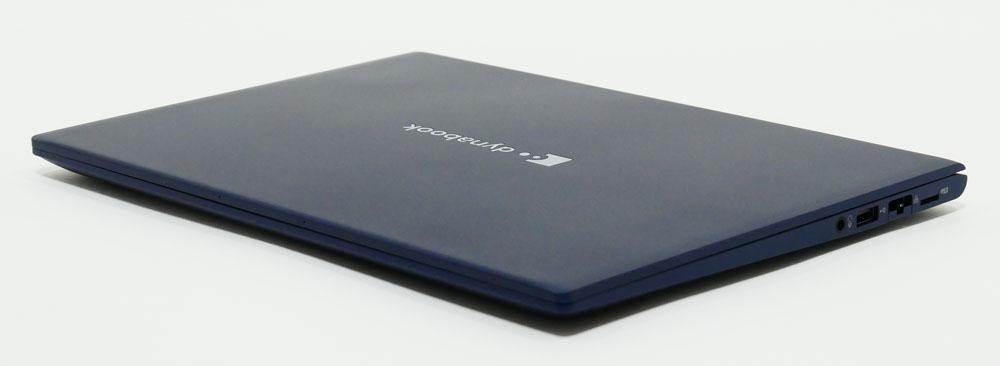

▲厚さ約15.9ミリ(突起部除く)
ちなみに、ゴム足まで含めた場合、最厚部で実測約21ミリでした。
| 大学ノート(セミB5) | 252×179mm |
|---|---|
| A4サイズ | 297×210mm |
| dynabook RZ | 約312.4×224×厚さ15.9mm(突起部除く) |
幅×奥行きは、A4サイズよりも少しだけ大きいです。
▼A4サイズ対応の標準的な大きさのビジネスバッグでも持ち運びしやすいサイズ感。

※この画像はサイズ感の目安として載せています。実際の持ち運びには、インナーケースやノートパソコン収納部を備えたバッグやリュックのご利用をおすすめします。
⇒ 「ダイナブック dynabook RZ」を公式サイトで見てみる
―― 処理性能のチェック ――
■レビュー機のスペック
| CPU | インテル Core i7-1260P |
|---|---|
| メモリ | 16GB |
| ストレージ | SSD:1TB |
| グラフィックス | インテル Iris Xe グラフィックス |
処理性能について
モバイルノートとしては処理性能はかなり高く、ビデオ会議、ワードやエクセルでの作業などには十分余裕のある性能です。
処理性能的には画像編集も十分にいけますが、Adobe RGBカバー率は100%まではいっていません。
ただ、計測結果ではsRGBカバー率:98%、Adobe RGBカバー率:76%で、液晶ディスプレイとしては広めの色域です。
動画編集については、▼以下をご覧ください。
dynabook RZで動画編集はできる?
ベンチマークソフト「PCMark 10」では、動画編集にどの程度使えるか、動画編集スコア(Video Editing Score)を計測できます。
まず、dynabook RZ実機で計測したスコアをご紹介します。
動画編集スコアは3450以上が推奨スコアなのですが、dynabook RZの動画編集スコアは5829で、推奨値を上回っていました。
■Video Editing(動画編集)スコア
| dynabook RZ | |
|---|---|
| PCMark 10 推奨値 | 3450 |
※数値が大きいほど高性能。
同様に、Rendering and Visualization(レンダリング)スコアも推奨値を上回っていました。
■Rendering and Visualization(レンダリング)スコア
| dynabook RZ | |
|---|---|
| PCMark 10 推奨値 | 3450 |
※数値が大きいほど高性能。
レンダリングは、専用GPUを搭載しているノートPCの方が有利ではありますが、それでも動画編集にも十分に使えるでしょう。
Adobe Premiere Pro
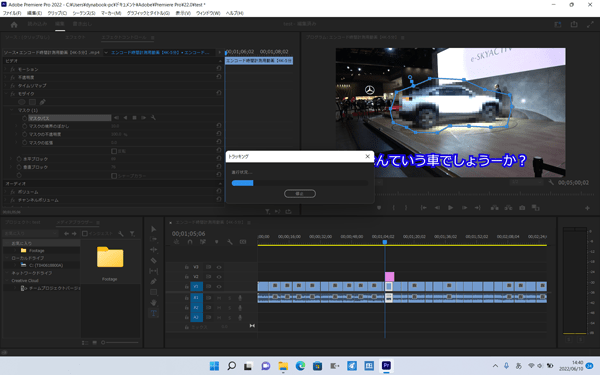
実際にAdobe Premiere Proで、4K動画に簡単なキーフレーム、テロップ入れ、マスクのトラッキングなどの編集をしてみましたが、快適に作業できました。
※dynabook RZのディスプレイ自体は解像度1920×1200ですので、4K画質でのプレビューはできません。
▶CPU性能
■レビュー機のCPU
- インテル Core i7-1260P
- 12コア / 16スレッド
- Pコア:最大周波数 4.70GHz、Eコア:最大周波数 3.40GHz
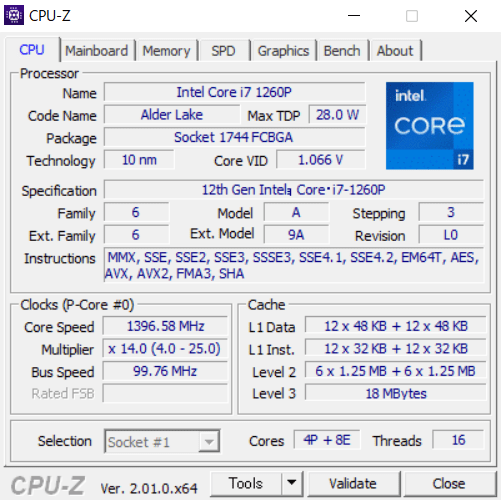
CINEBENCH R23
CINEBENCH R23のスコアは、冒頭のおすすめポイントに載せましたので、そちらをご覧ください。
CPU Mark
ベンチマークソフト「PassMark PerformanceTest」のうち、CPU性能のスコアをあらわすのが「CPU Mark」です。
スコアが高いほど、CPUの処理性能が高いです。
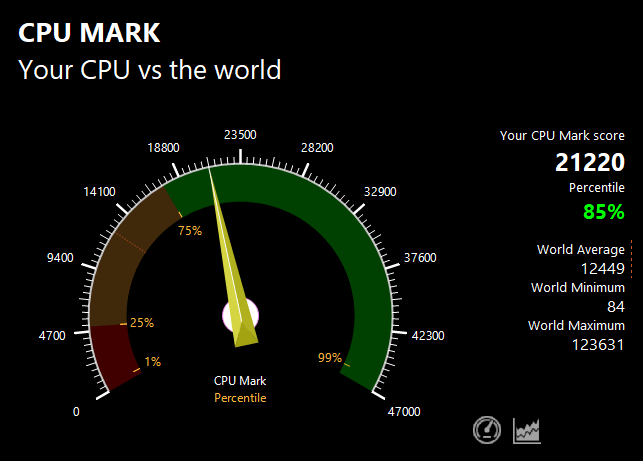
| スコア | 21220 |
|---|
PassMarkでの同CPUの平均スコア16743※よりも高いスコアでした。
CPUパフォーマンスは、しっかり出ていると言っていいでしょう。
※2022年6月20日現在の平均値
平均スコアよりもかなり高いので、dynabookの「エンパワーテクノロジー」により、高いCPUパフォーマンスが発揮されていそうです。
Geekbench 5
「Geekbench 5」は、スマートフォンやPCの性能を測定できるベンチマークソフトです。
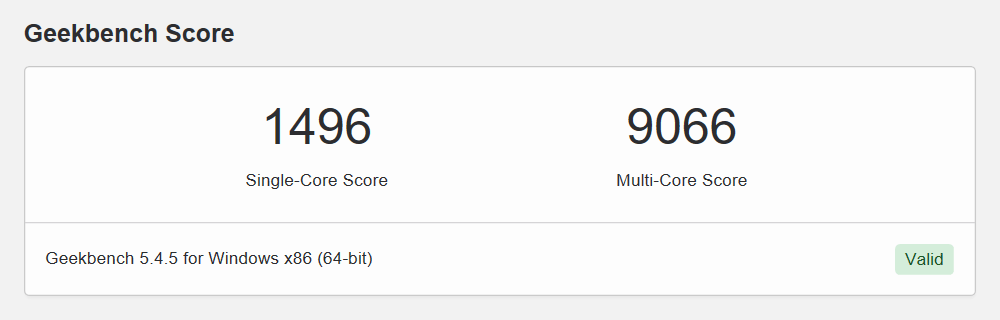
| Single-Coreスコア | 1496 |
|---|---|
| Multi-Coreスコア | 9066 |
Geekbench 5は、macOS、Windows、Linux、Android、iOS用がリリースされているので、お持ちのデバイスとスコアを比較してみるのも面白いでしょう。
▶SSDのデータ転送速度
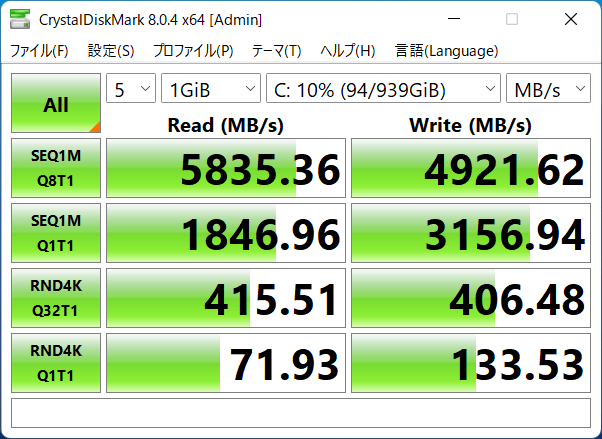
高速なPCIe4.0 x4 SSDです。
ノートパソコンでは、PCIe3.0 x4のSSDもまだ多いですが、PCIe3.0の理論上の転送速度は最大4,000MB/sなので、それよりもさらに高速です。
フォルダ間でのデータコピーなどがより早くおこなえるので、快適に使えるでしょう。
SSD情報
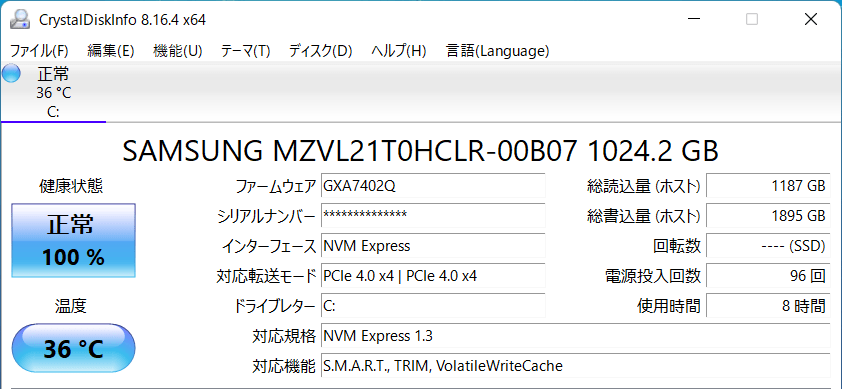
Samsung(サムスン)製のSSDでした。
※同じ型番のノートパソコンでも、上記とは異なるメーカーのSSDが搭載されている可能性もあります。
▶グラフィックス性能/ゲーミング性能
ダイナブック dynabook RZ/LVのグラフィックスは「インテル Iris Xe グラフィックス」です(Core i7-1260Pに内蔵されているグラフィックスです)。
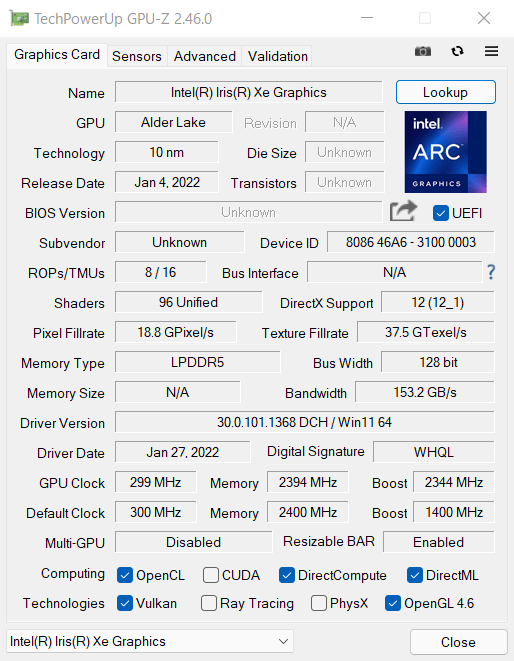
3DMark ベンチマークスコア

| Fire Strike | 5338 |
|---|---|
| Time Spy | 2008 |
ドラゴンクエストX ベンチマーク
| 最高品質 1920×1080 | 6728 快適 |
|---|
ストリートファイターV ベンチマーク

| 解像度 | 平均フレームレート・結果 |
|---|---|
| 1920×1200 | 59.75 FPS 快適 |
ファイナルファンタジーXIV 暁月のフィナーレ ベンチマーク

| 標準品質 1920×1080 | 9735 快適 |
|---|
※グラフィックス設定は、「ノートPC」向けの設定にて計測。
APEX LEGENDS(エーペックスレジェンズ)

|
解像度・ビデオ設定
|
平均FPS
|
|---|---|
| 1440×900 / 低 | 73.7 FPS |
| 1680×1050 / 低 | 58.9 FPS |
| 1920×1200 / 低 | 46.5 FPS |
- ※最大フレームレートを無制限に設定し、チュートリアル完了までのFPSを計測。
- ※以下の設定を低・中・高として計測しています。
解像度を下げれば、エーペックスレジェンズも遊べそうです。
VALORANT

|
解像度・グラフィック設定
|
平均FPS
|
|---|---|
| 1920×1200 / 高 | 97.1 FPS |
- デスマッチにて計測。
- ※以下の設定を低・中・高として計測しています。
ディスプレイのリフレッシュレートが60Hzということもありますが、ヴァロラントはグラフィック設定を高くしても、カクつくこともなく普通に遊べました。
というわけで、解像度や画質を調整すれば、いろいろなゲームが遊べそうです。
モバイルノートである程度3Dゲームが遊べるのは、嬉しい方も多いのではないでしょか?
―― 外観・その他のチェック ――
▶外観

ボディ素材には軽量で剛性も高いマグネシウム合金を採用。
強度を犠牲にすることなく、14型で約940gの軽さを実現したとのことです。

カラーは「ダークテックブルー」で、なかなかよい色です。
天板は、dynabookのロゴが鏡面のように輝きます。
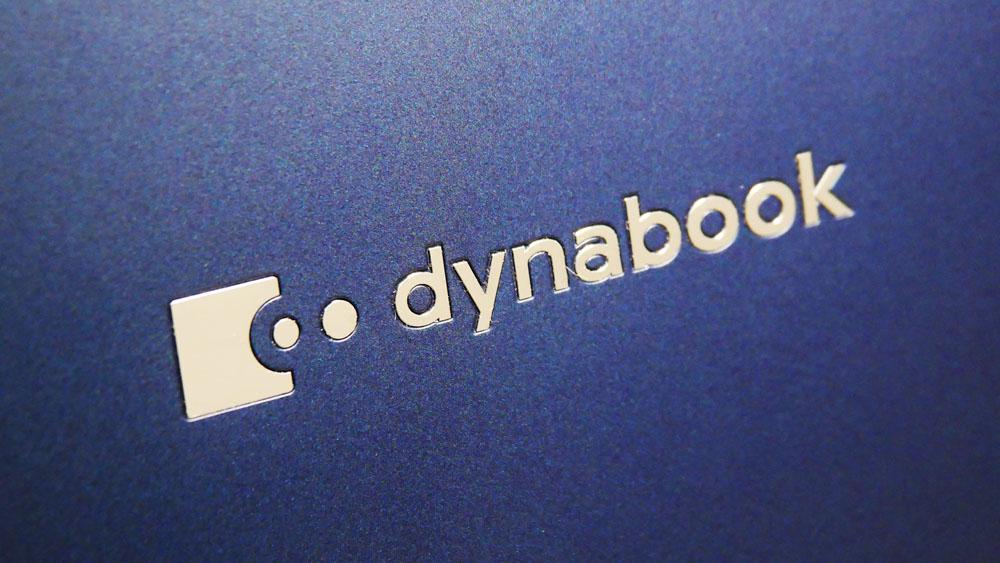
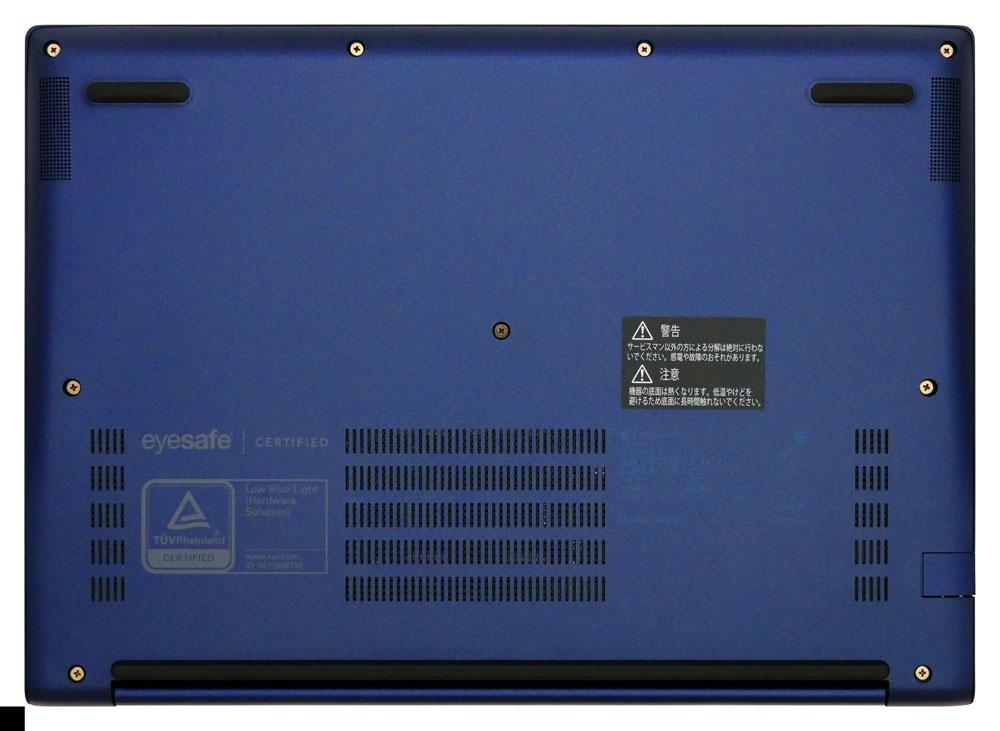

▶付属品など
付属品一式です。

- ACアダプター
- 電源ケーブル
- dynabookガイド(取扱説明書)
- 安心してお使いいただくために
- スタートアップガイド(パソコンを使うための準備の手順書)
- 保証書
- クリーナークロス
などが付属。
※付属品は変更になる可能性があります。
▶ダイナブック「dynabook RZ」のレビューまとめ
「ダイナブック dynabook RZ」のレビューのまとめです。

dynabook RZは、シンプルに言ってよいノートパソコンでした!
14インチの軽量ノートをお探しの方におすすめです。
14インチで約940グラムの軽さは大きな魅力でしょう。
また、モバイルノートとしてはCPU性能が高いのもおすすめポイントです。
軽量でバリバリ仕事をこなせるノートパソコンをお探しの方にオススメします!
ダイナブックのパソコンを新品購入すると、使い方などを電話で相談ができる「dynabookあんしんサポート」が付いてくるので、はじめてパソコンを買う方にもオススメですよ。

会員価格よりもさらに安くDynabook製ノートパソコンを購入できる、
「Dynabook特別サイト」
をメーカーの方より特別にご提供いただけました!
▼以下のように通常価格と比べると、会員価格はかなり安いのですが、特別サイトを使えば会員登録ナシでもさらに安く買えます!
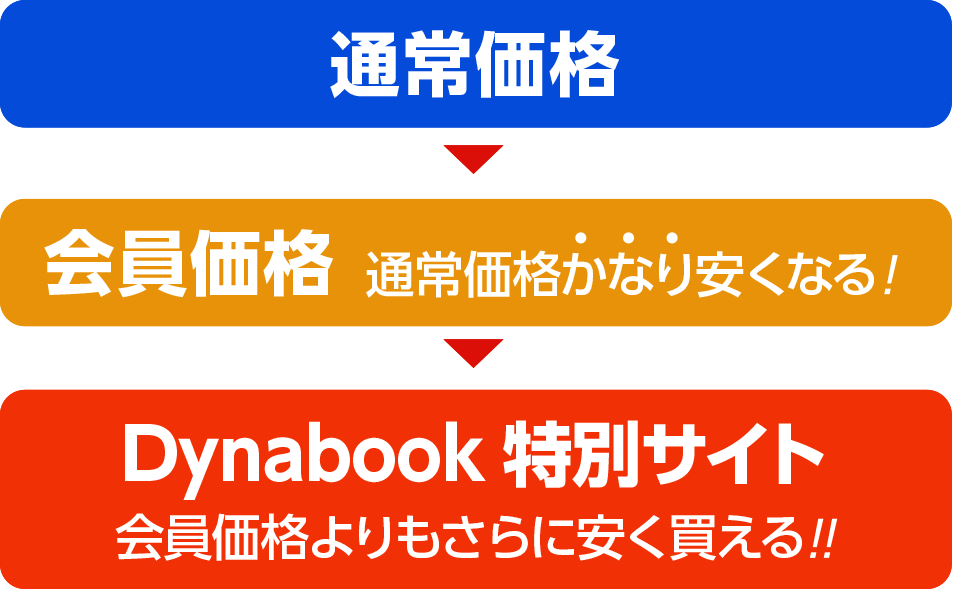
ぜひご利用ください。
■特別サイトへのログイン情報
プレミアムID:dyna204cls
パスワード:T8Y7GRSV
>> ダイナブック dynabook RZを公式サイトで見てみる <<
▶ ダイナブック dynabook RZを公式サイトで見てみる

▼以下の記事でも軽量・薄型のおすすめノートパソコンをご紹介しています。
>> 目次へ戻る
>> このページの先頭へ戻る